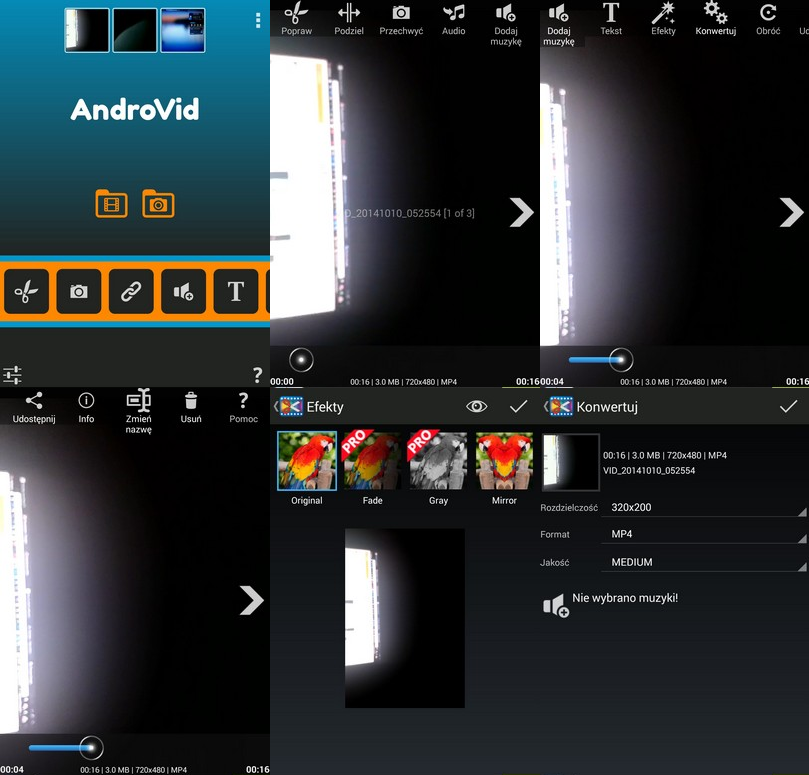Edytujemy wideo na urządzeniach z Androidem [Poradnik]
Jeśli już nagrałeś swój pierwszy materiał, jest on gotowy do edycji i montażu. O ile korzystasz w czasie filmowania z programów umożliwiających wstępną edycję, dalsze kroki będą dla Ciebie zdecydowanie łatwiejsze lub całkowicie zbędne, w zależności od indywidualnych preferencji dotyczących rezultatów Twojej pracy.

Jeśli już nagrałeś swój pierwszy materiał, jest on gotowy do edycji i montażu. O ile korzystasz w czasie filmowania z programów umożliwiających wstępną edycję, dalsze kroki będą dla Ciebie zdecydowanie łatwiejsze lub całkowicie zbędne, w zależności od indywidualnych preferencji dotyczących rezultatów Twojej pracy.
Przeczytaj koniecznie >> Kupujemy tablet. Z Wi-Fi czy 3G?
Warto w tym miejscu wymienić kilka przydatnych aplikacji, które mogą Ci ułatwić, poprzez zaawansowane efekty czy niestandardowe funkcje, samo nagranie materiału. Trudno by było nie wspomnieć o opisywanym już w jednym z poprzednich artykułów Hyperlapse, który obecnie dostępny jest jedynie dla urządzeń pracujących na platformie iOS, lecz miejmy nadzieję, że w najbliższym czasie się to zmieni i pole jego działania rozszerzy się również o urządzenia pracujące w innych środowiskach, między innymi Android. Więcej o Hyperlapse przeczytacie tutaj. Nie stoi jednak nic na przeszkodzie, by szukać jego odpowiedników, które już powstały i nadal pojawiają dość licznie w Sklepie Google. Podobne efekty uzyskać możemy, chociażby instalując na naszym smartfonie Framelapse lub Hyper Timelapse. Warte uwagi są również programy typu Lapse It, które, składają pojedyncze fotografie w film poklatkowy. Przejdźmy jednak już do samej edycji gotowego nagrania, stanowiącego materiał do obróbki.
EDYCJA
Postanowiłam wybrać trzy, najlepsze według mnie programy do edycji wideo. Poniżej postaram się w telegraficznym skrócie przedstawić ich możliwości, co jednocześnie powinno ułatwić Wam dokonanie wyboru w przyszłości.
VivaVideo
Potężne narzędzie do edycji, zawierające sporo przydatnych ustawień oraz dodatków, a wśród nich między innymi motywy, filtry oraz muzykę, które rozszerzyć można z poziomu aplikacji, o większe ilości efektów. Co więcej, zezwala na przycięcie, wycięcie bądź dodanie materiału, tekstu lub dogranie innych dźwięków, takich jak na przykład lektor.
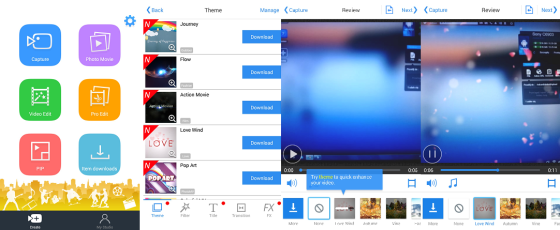
Magistro
Tak jak VivaVideo, posiada motywy oraz możliwość podłożenia własnej ścieżki dźwiękowej, jednak dodatkowym atutem tej aplikacji okazuje się ustalanie długości nagrania, dopasowane dla Instagrama, poprzez określony przez aplikację, maksymalny czas. Jedyne ograniczenia, to długość filmu, który nie może trwać krócej, niż 15 sekund. Poniżej kilka grafik z samej aplikacji.
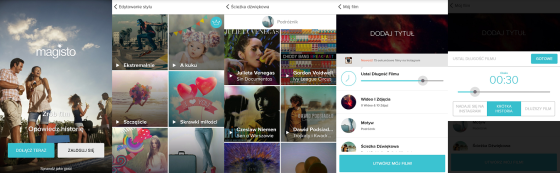
AndroVid
Bardzo prosta, możliwe, że właśnie przez surowy wygląd, niezbyt zachęcająca do trwania przy niej dłużej, aplikacja. Jednak w niepozornym programie, kryje się naprawdę godny uwagi konkurent dla pozostałych. Cięcie, edycja, dźwięk. Jak poprzednicy, AndroVid zawiera to wszystko, ale także odrobinę więcej. Konkretnie, możliwość konwersji nagrania na dowolny format oraz do wybranego wymiaru, z dodatkową opcją, dzięki której zdecydujemy o samej jakości zapisanego po edycji nagrania. Samych efektów jest niewiele, więc idealnie sprawdzi się głównie przy montażu.
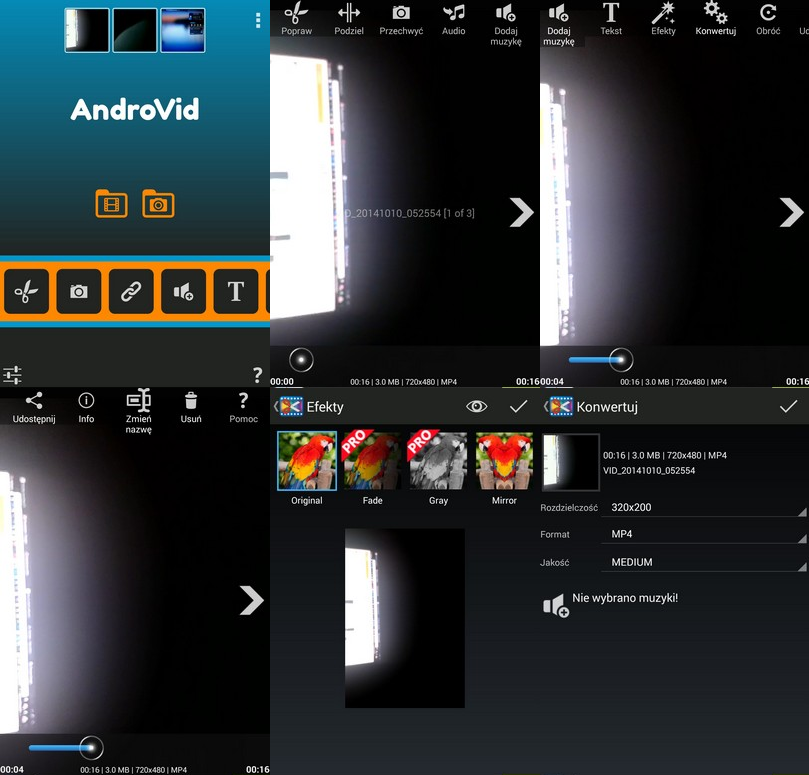
Poniżej odnośniki, kierujące do Sklepu Google, do wybranej aplikacji, które opisano na łamach tego poradnika:
Framelapse
Hyper Timelapse
Lapse It
VivaVideo
Magistro
AndroVid
W kolejnej części skupimy się już tylko na samej publikacji w sieci, a konkretnie, gdzie i jak wgrywać swoje filmy. Jak zwykle zapraszam do pozostawiania komentarzy pod artykułem. Może korzystacie z jakichś innych programów do edycji wideo? Jeśli tak, to z jakich?